CAD如何调出命令行?
CAD是一款非常实用的绘图建模软件。软件的应用领域广泛,如建筑、土木工程、电器工程和制造业等,都非常的受欢迎。在使用CAD设计图稿的时候,非常重要的就是命令行,很多朋友在使用的时候总会不小心把命令行关闭,但是我们通过输入参数就能调出他,下面就来详细的告诉大家CAD如何调出命令行。
工具/软件
电脑型号:联想(lenovo)天逸510s; 系统版本:Windows7; 软件版本:CAD2021
方法/步骤
第1步
打开命令行最简单的方法就是快捷键:ctrl 9,利用这个快捷键可以关闭或打开命令行,AutoCAD等同类软件都采用了相同的快捷键。如果你用带下拉菜单的界面的话,可以在下拉菜单中单击:工具》命令行;如果是用的ribbon界面,这个图标应该在“视图》选项板”区域去找。
第2步
至于命令行为什么会被关闭,这个就不太清楚了,不知道是CAD的问题还是误操作的问题,总之网上问这个问题的人还真不少,但似乎ctrl 9或菜单中调用命令也没有解决有些人的问题,这个就不清楚是为什么了,估计是CAD软件本身出什么问题了吧。
第3步
AutoCAD旧版,例如AutoCAD 2004没有隐藏和显示命令行的命令,因此ctrl 9快捷键也无效,其命令行只能是浮动和固定状态,看网上一些人的说法可能是命令行变成浮动并被移动屏幕以外了,可以尝试调大屏幕分辨率试试,看看能不能找到。我没有遇到过这种情况,也没有在AutoCAD 2004找到相关命令、菜单项或快捷键。
补充知识:怎么隐藏命令栏呢?
第1步
要想知道怎么恢复命令栏,首先我们要知道怎么隐藏命令栏。我们先打开CAD。这里我用的是Auto CAD 2008.

第2步
如图所示命令栏显示正常。点击菜单栏中的工具->命令行,如图弹出隐藏命令栏窗口。

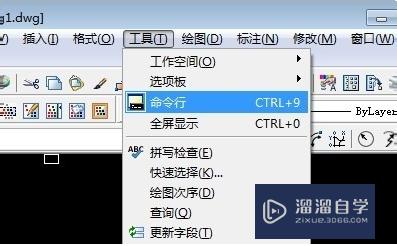

第3步
点击确定就可以隐藏命令栏了。

温馨提示
以上就是关于“CAD如何调出命令行?”全部内容了,小编已经全部分享给大家了,还不会的小伙伴们可要用心学习哦!虽然刚开始接触CAD软件的时候会遇到很多不懂以及棘手的问题,但只要沉下心来先把基础打好,后续的学习过程就会顺利很多了。想要熟练的掌握现在赶紧打开自己的电脑进行实操吧!最后,希望以上的操作步骤对大家有所帮助。
- 上一篇:如何讲图片导入到CAD中?
- 下一篇:CAD中的块编辑器怎么编辑块?


评论列表